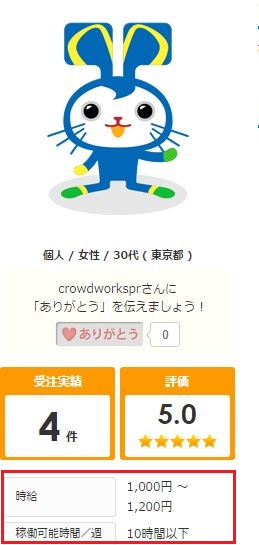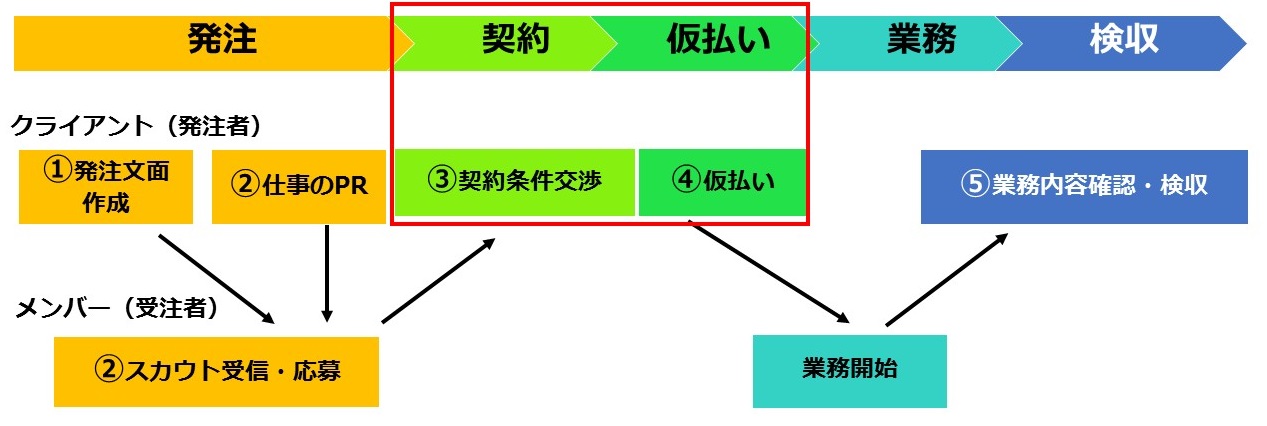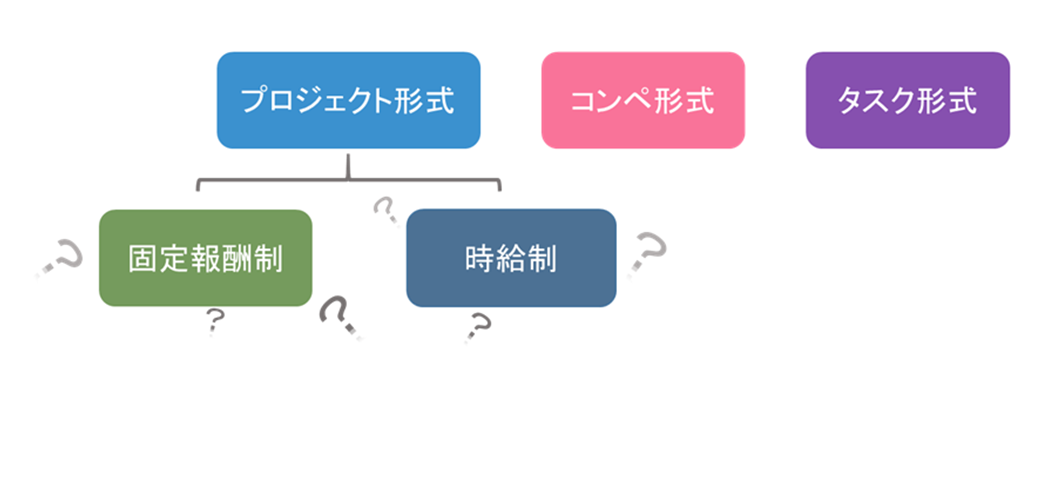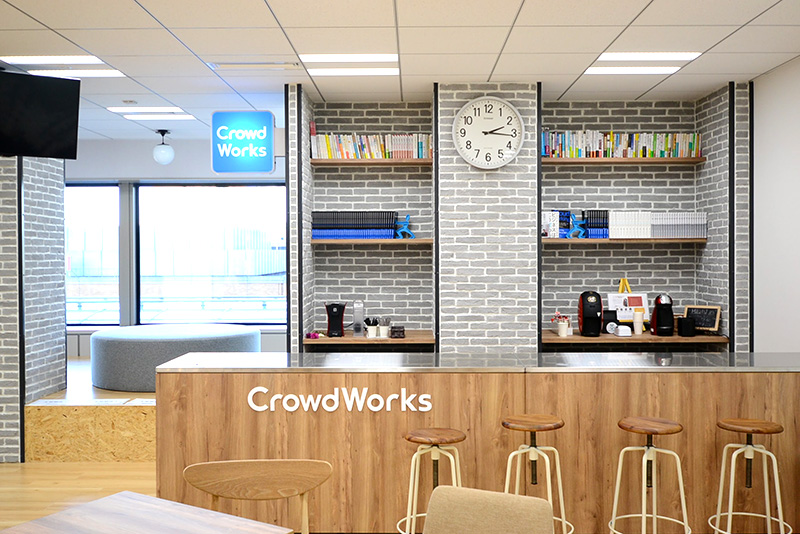前回の記事はこちら▶【時間単価制05】プロジェクト形式「時間単価制」の流れと全体像をご紹介!
前回は、プロジェクト形式での発注方法の1つ「時間単価制」について、全体像をご説明しました。
今回は、より詳しく「時間単価制」の発注フローを【1.発注編】【2.契約編】【3.検収編】に分けてご紹介します。
【1.発注編】の今回は、【図16】の赤枠で囲っている発注文面作成から、仕事のPR・スカウトまでご紹介します。
【図16】「時間単価制」での仕事登録から、検収までの流れ
<①.発注文面作成>
最初に仕事の発注文面の作成方法をご紹介します。
発注する際には、依頼したい仕事のカテゴリ、発注形式、仕事詳細・タイトルを記入します。
①-1.仕事カテゴリの選択
何を発注したいのか 依頼したい仕事を選択しましょう。
クラウドワークスの仕事依頼画面【図17参照】で、依頼したい仕事のカテゴリを選択します。
①-2.発注形式の選択
どうやって発注したいのか発注形式を選択しましょう。
プロジェクト形式の仕事は、「固定報酬制」と「時間単価制」のどちらかを選択する事が可能です。今回は、「時間単価制」を選択します。
【図17】仕事依頼画面
①-3.発注文面の記入
発注したい仕事内容を記入しましょう。仕事内容の記入は、多くの応募者を集める事ができるかどうかの成否にかかわってきます。分かりやすく、魅力的な発注文面を記入する際のポイントがいくつかございます。それらをまとめておりますので、参考にして下さい。
発注文面記入時のポイント
【ポイント1】タイトルは40文字以内に伝えたい事をまとめる
募集文面を記入した後、案件内容をまとめてタイトルを記入しましょう。
時間単価制に限らず、全ての仕事タイトル作成に共通しますが、タイトルは40文字以内に最も伝えたい事を記入しましょう。【図19】赤枠内のように、最初の40文字で装飾を使うと伝えたい内容が読み取れず、仕事一覧画面では伝わりにくくなるので注意しましょう。
【図18】悪い例
【図19】良い例
【ポイント2】仕事詳細の最初の75文字に伝えたい事を記入
仕事募集で最も伝えたい事を完結に最初の75文字に記入しましょう。
最初の75文字以内に記入した内容が、仕事一覧画面で表示されます。詳細文面の最初の75文字に完結に仕事詳細を記載する事で、仕事に興味を持ってもらうきっかけを作る事ができます。※メンバー(受注者)様側で仕事タイトルのみの表示方法に変更している場合は、タイトル部分のみの表示となり、仕事詳細は表示されません。
【ポイント3】発注に至った背景を記入
なぜ発注する事になったのか、クライアント(発注者)様が困っている事等の背景を記入しましょう。背景を記入する事で、仕事のイメージを具体的に掴んでもらいやすくなります。また、クライアント(発注者)様側で対応可能な範囲と対応できない範囲がある場合は、具体的に記入する方が仕事の内容や業務範囲が伝わりやすいです。
【ポイント4】納期、成果物、スキル、金額の必須項目を簡潔に記入
文章が短すぎて情報の少ない文章も良くないですが、要点がまとまっていない文章も、最後まで読んでもらえない可能性があります。いつまでに(納期)、どんな仕事(成果物)を、どのようなスキルを使って(必要なスキル)、いくらで(金額)発注したいか、要点をまとめて記入しましょう。詳細画面にはファイルを添付する事もできるので、依頼したい仕事内容を図示したり、要件をまとめた資料を添付する等、文字だけでは読み取りにくい、概要を伝えにくい場合等は、ぜひ活用しましょう。
【ポイント5】分からない事は分からないと正直に記入
仕事の詳細が決まっておらず、相談しながら決めていきたい場合は、決まっていない部分を募集文面に記入しましょう。曖昧なまま発注してしまうと、認識齟齬が生まれたり、受注者の方が不安になって応募してくれない可能性もあるので、分からない事は分からないと正直に記載し、不明点を一緒に考えてもらう所も仕事に含めて依頼する事がおススメです。
【ポイント6】似た仕事で応募の多い仕事文面を参考にする
どう記入をしたら良いかわからない場合は、仕事検索画面から、ご自身で依頼をしたい仕事と似た仕事を見つけ、「この仕事に似た仕事を依頼する」という緑色のボタンから仕事依頼を行うと、依頼文章がコピーされるので、参考にしやすいです。【図18参照】
【図20】この仕事に似た仕事を依頼する
①-4.予算と支払方法を決めましょう
仕事詳細が記入できたら次は、予算と支払い方法の記入です。「時間単価制」の場合は、「時間単価」と「週の稼働時間」・「依頼期間」の記入をします。
報酬や依頼期間については、応募メンバー(受注者)様との交渉段階でも変更が可能です。まずは、どのくらいの時間単価で週に何時間稼働してほしいのか、クライアント(発注者)様の「予算」を記入しましょう。
【図21】予算・支払方法設定画面
時間単価相場がわからない場合は、「仕事を探す」画面で、似たような仕事がどのくらいの時間単価で発注されているのか参考にしたり、頼みたい職種のメンバー(受注者)様のプロフィール画面で時間単価が確認できるので参考にしてみてください。【図22】参照
ただし、同じ職種でも、時間単価5,000円以上の方から、1,000円以下の方まで幅広く、メンバー(受注者)様の個別スキルによって時間単価が異なるので注意しましょう。全く相場がわからない場合は、あくまで予算記入時の参考程度にし、募集文面に時間単価相場がわからない旨記入し、応募のあったメンバーと交渉しながら予算を確定させていきましょう。
【図22】プロフィール画面での時間単価確認
①-5.オプションを付ける
クラウドワークスには7つの有料オプションがありますので、仕事の内容に合わせてオプションの活用も検討しましょう。オプションを利用すると、手間をかけずに多くの方に仕事のアピールができますのでおススメです。
【オプション例】
例1)注目オプション
多くのメンバー(受注者)様に仕事を見てもらいたい場合
例2)本人確認オプション
信頼性の高いメンバー(受注者)様を集めたい場合
例3)完全非公開オプション
検索エンジンからも仕事内容の閲覧を限定したい場合
※その他のオプションについては詳しくこちらのページで説明していますのでご覧ください。
<②仕事のPR>
クラウドワークスでは日々多くの仕事が募集されています。より多くのメンバー(受注者)様の目に触れてもらい、多くの応募を集めるために仕事をアピールしましょう。
「非公開募集」でも「公開募集」でも、「見てみて!リクエスト」や、「ショートメッセージ」を活用し、応募して下さるメンバー(受注者)様を募りましょう。
仕事登録直後には、登録した仕事のスキルに合った「おすすめメンバー」が表示されますので、「おすすめメンバー」に「見てみて!リクエスト」を送り、気軽に相談ができます。
「スカウト」については、【時間単価制04】「スカウト」機能を使うと発注が便利に!
でご紹介しているのでご覧ください。
今回は「時間単価制」の発注文面の作成から仕事のPR・スカウトまでご紹介しました。次回は、「時間単価制」の契約から仮払いの流れをご紹介します。
次回の記事はこちら▶07 「時間単価制」の発注フロー【2.契約編】
これまでの記事はこちら ▶ 01 クラウドワークス 4つの発注方法 ▶ 02 プロジェクト形式「固定報酬制」と「時間単価制」の違い ▶ 03 お仕事登録方法「公開」と「非公開」について ▶ 04 「スカウト」機能を使うと発注が便利に! ▶ 05 プロジェクト形式「時間単価制」の流れと全体像をご紹介!